This article has been localized into Czech by the community.
Ovládací prvek Image
Ovládací prvek WPF Image umožňuje v aplikacích zobrazovat obrázky. Jak se dozvíte v tomto článku, jedná se o velmi univerzální ovládací prvek s mnoha užitečnými volbami a metodami. Napřed se však podívejme na nejjednodušší příklad, jak do okna (Window) vložit obrázek:
<Image Source="https://upload.wikimedia.org/wikipedia/commons/3/30/Googlelogo.png" />A tady je výsledek:
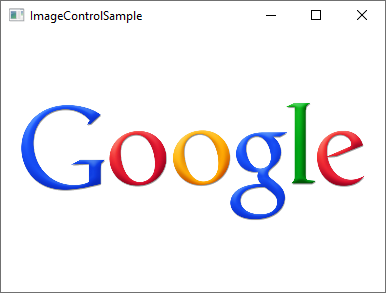
Vlastnost Source, kterou jsme v tomto příkladu použili pro určení obrázku, který se má zobrazit, je asi nejdůležitější vlastností tohoto ovládacího prvku. Tak začněme právě s ní.
Vlastnost Source (Zdroj)
Z našeho prvního příkladu je vidět, že s vlastností Source lze snadno určit, který obrázek se má zobrazit uvnitř ovládacího prvku Image. V tomto konkrétním příkladu jsme použili obrázek na vzdáleném serveru (remote image) – jakmile je ovládací prvek Image viditelný, automaticky zařídí, že se obrázek stáhne a zobrazí se. To dobře ilustruje všestrannost ovládacího prvku Image, avšak v mnoha případech dáte raději přednost přibalení obrázku k aplikaci, než abyste ho stahovali z nějakého vzdáleného zdroje. A tohle jde udělat tak jednoduše!
Jak možná víte, ke svému projektu můžete přidat tzv. resource soubory (soubory prostředků/zdrojů) – mohou se nacházet ve vašem aktuálním projektu ve Visual Studiu a můžete si je prohlížet v Průzkumníku řešení (Solution Explorer) jako kterýkoliv jiný soubor patřící k WPF (okna, uživatelské ovládací prvky atd.). Typickým příkladem resource souboru je obrázek, který prostě nakopírujete do příslušného adresáře vašeho projektu, a tím ho označíte jako "inkludovaný" (included). Bude pak přilinkován k vaší aplikaci (pokud neurčíte explicitně jinak) a lze se k němu dostat pomocí URL ve formátu pro resource soubory. Tedy, pokud máte obrázek s názvem "google.png" ve složce "Images", syntaxe bude následující:
<Image Source="/WpfTutorialSamples;component/Images/google.png" />Tato URI, často označovaná jako "Pack URI's" (URI v balíčku), představují rozsáhlé téma se spoustou dalších podtémat, ale my se nyní spokojíme s pozorováním, že se v zásadě skládají ze dvou částí:
- V první části (/WpfTutorialSamples;component) je název assembly (v mé aplikaci WpfTutorialSamples) propojen se slovem "component".
- Ve druhé části specifikujeme relativní cestu k resource souboru: /Images/google.png
Pomocí této syntaxe se lze jednoduše odkazovat na resource soubory začleněné do vaší aplikace. A aby nám to ještě ulehčil, akceptuje framework WPF i jednoduché, relativní URL – to bude v mnoha případech dostačující, pokud ve své aplikaci zrovna neděláte v souvislosti s resource soubory něco opravdu složitého. Použití jednoduchého relativního URL bude vypadat takto:
<Image Source="/Images/google.png" />Dynamické načítání obrázků (Code-behind)
V mnoha případech vám bude stačit specifikovat vlastnost Source ovládacího prvku Image přímo v kódu XAML. Někdy je však potřeba nahrát obrázek dynamicky, tj. podle toho, pro co se rozhodne uživatel. Pro toto se hodí Code-behind. Následuje ukázka, jak nahrát obrázek, který se nachází na počítači uživatele a který si uživatel vybere pomocí OpenFileDialog:
private void BtnLoadFromFile_Click(object sender, RoutedEventArgs e)
{
OpenFileDialog openFileDialog = new OpenFileDialog();
if(openFileDialog.ShowDialog() == true)
{
Uri fileUri = new Uri(openFileDialog.FileName);
imgDynamic.Source = new BitmapImage(fileUri);
}
}Všimněte si postupu, pomocí něhož se vytváří instance třídy BitmapImage, které předávám objekt Uri, a to na základě cesty zadané v dialogovém okně. Tutéž techniku lze využít k načtení obrázku, který je jako resource soubor obsažen v aplikaci.
private void BtnLoadFromResource_Click(object sender, RoutedEventArgs e)
{
Uri resourceUri = new Uri("/Images/white_bengal_tiger.jpg", UriKind.Relative);
imgDynamic.Source = new BitmapImage(resourceUri);
}Používáme stejnou relativní cestu, jakou jsme již použili v jednom z předchozích příkladů – jen si dejte pozor na to, abyste při vytváření instance třídy Uri uvedli hodnotu UriKind.Relative a dali tak najevo, že předávaná cesta není absolutní. Zde je zdrojový kód v XAMLu i kopie obrazovky našeho příkladu s Code-behind.
<Window x:Class="WpfTutorialSamples.Basic_controls.ImageControlCodeBehindSample"
xmlns="http://schemas.microsoft.com/winfx/2006/xaml/presentation"
xmlns:x="http://schemas.microsoft.com/winfx/2006/xaml"
xmlns:d="http://schemas.microsoft.com/expression/blend/2008"
xmlns:mc="http://schemas.openxmlformats.org/markup-compatibility/2006"
xmlns:local="clr-namespace:WpfTutorialSamples.Basic_controls"
mc:Ignorable="d"
Title="ImageControlCodeBehindSample" Height="300" Width="400">
<StackPanel>
<WrapPanel Margin="10" HorizontalAlignment="Center">
<Button Name="btnLoadFromFile" Margin="0,0,20,0" Click="BtnLoadFromFile_Click">Load from File...</Button>
<Button Name="btnLoadFromResource" Click="BtnLoadFromResource_Click">Load from Resource</Button>
</WrapPanel>
<Image Name="imgDynamic" Margin="10" />
</StackPanel>
</Window>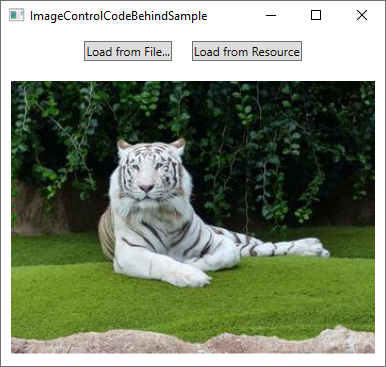
Vlastnost Stretch (Protažení)
Vedle vlastnosti Source, která je důležitá ze zřejmých důvodů, je podle mne druhou nejzajímavější vlastností ovládacího prvku Image vlastnost Stretch. Rozhoduje o tom, co se má stát v případě, že rozměry načteného obrázku neodpovídají přesně rozměrům ovládacího prvku Image. K tomu dochází pořád, neboť uživatel může velikost vašich oken (Window) změnit, a pakliže rozvržení (layout) vaší aplikace není jen statické, znamená to, že se změní i velikost ovládacího prvku (ovládacích prvků) Image.
Následující příklad demonstruje, že vlastnost Stretch má na způsob zobrazení obrázku poměrně značný vliv:
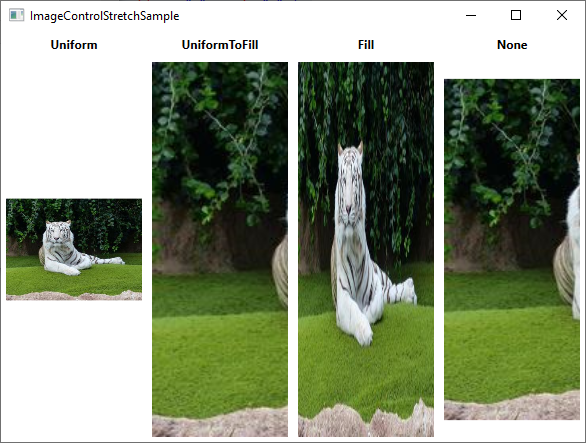
<Window x:Class="WpfTutorialSamples.Basic_controls.ImageControlStretchSample"
xmlns="http://schemas.microsoft.com/winfx/2006/xaml/presentation"
xmlns:x="http://schemas.microsoft.com/winfx/2006/xaml"
xmlns:d="http://schemas.microsoft.com/expression/blend/2008"
xmlns:mc="http://schemas.openxmlformats.org/markup-compatibility/2006"
xmlns:local="clr-namespace:WpfTutorialSamples.Basic_controls"
mc:Ignorable="d"
Title="ImageControlStretchSample" Height="450" Width="600">
<Grid>
<Grid.ColumnDefinitions>
<ColumnDefinition Width="*" />
<ColumnDefinition Width="*" />
<ColumnDefinition Width="*" />
<ColumnDefinition Width="*" />
</Grid.ColumnDefinitions>
<Grid.RowDefinitions>
<RowDefinition Height="Auto" />
<RowDefinition Height="*" />
</Grid.RowDefinitions>
<Label Grid.Column="0" HorizontalAlignment="Center" FontWeight="Bold">Uniform</Label>
<Label Grid.Column="1" HorizontalAlignment="Center" FontWeight="Bold">UniformToFill</Label>
<Label Grid.Column="2" HorizontalAlignment="Center" FontWeight="Bold">Fill</Label>
<Label Grid.Column="3" HorizontalAlignment="Center" FontWeight="Bold">None</Label>
<Image Source="/Images/white_bengal_tiger.jpg" Stretch="Uniform" Grid.Column="0" Grid.Row="1" Margin="5" />
<Image Source="/Images/white_bengal_tiger.jpg" Stretch="UniformToFill" Grid.Column="1" Grid.Row="1" Margin="5" />
<Image Source="/Images/white_bengal_tiger.jpg" Stretch="Fill" Grid.Column="2" Grid.Row="1" Margin="5" />
<Image Source="/Images/white_bengal_tiger.jpg" Stretch="None" Grid.Column="3" Grid.Row="1" Margin="5" />
</Grid>
</Window>Možná je trochu obtížné to rozpoznat, ale všechny čtyři ovládací prvky Image zobrazují tentýž obrázek, jen s různými hodnotami vlastnosti Stretch. Zde je popis chování jednotlivých módů:
- Uniform: Toto je výchozí mód. Rozměry obrázku budou automaticky upraveny tak, aby se obrázek vešel do oblasti ovládacího prvku Image. Aspect ratio (poměry stran) obrázku zůstanou zachovány.
- UniformToFill: Rozměry obrázku budou upraveny tak, aby obrázek zcela zaplnil oblast ovládacího prvku Image. Aspect ratio (poměry stran) obrázku zůstanou zachovány.
- Fill: Rozměry obrázku budou upraveny tak, aby se obrázek vešel do oblasti ovládacího prvku Image. Aspect ratio (poměry stran) NEMUSÍ zůstat zachovány, neboť výška a šířka obrázku se upraví nezávisle na sobě.
- None: Pokud je obrázek menší než ovládací prvek Image, neděje se nic. Je-li větší než ovládací prvek Image, obrázek se jednoduše ořízne tak, aby se do ovládacího prvku Image vešel, což znamená, že bude vidět pouze jeho část.
Shrnutí
Jak jste se mohli v tomto článku přesvědčit, ovládací prvek WPF Image vám usnadňuje zobrazení obrázku v aplikaci, ať už se bere ze vzdáleného zdroje, ze začleněného resource souboru nebo z lokálního počítače.